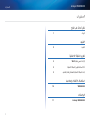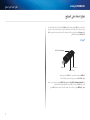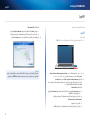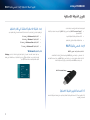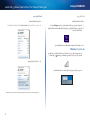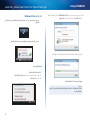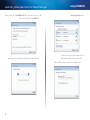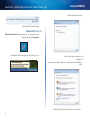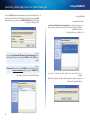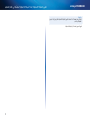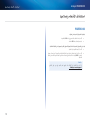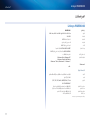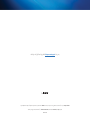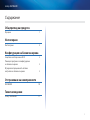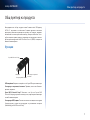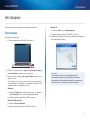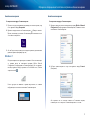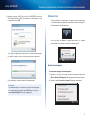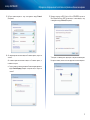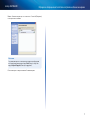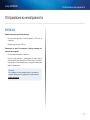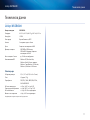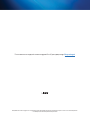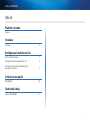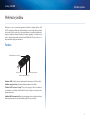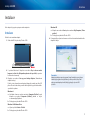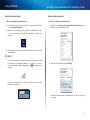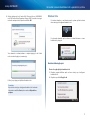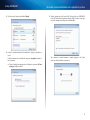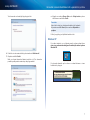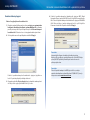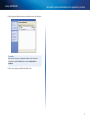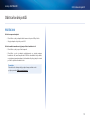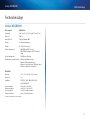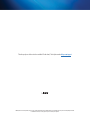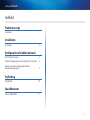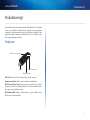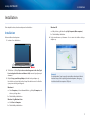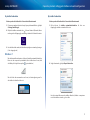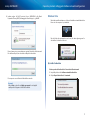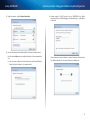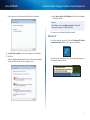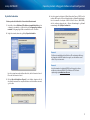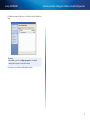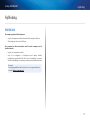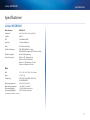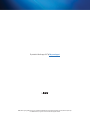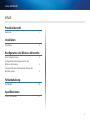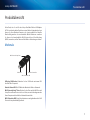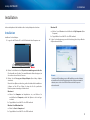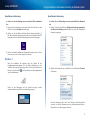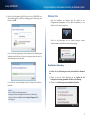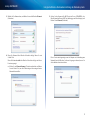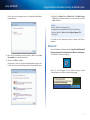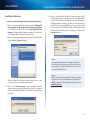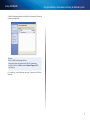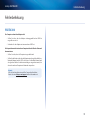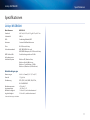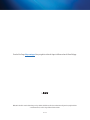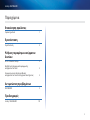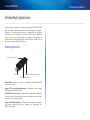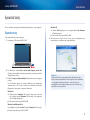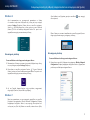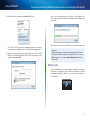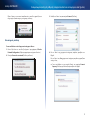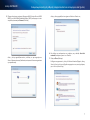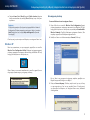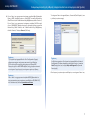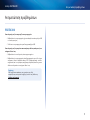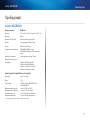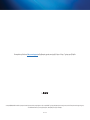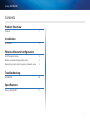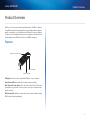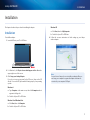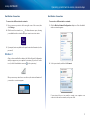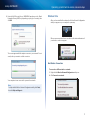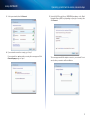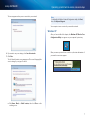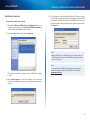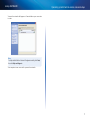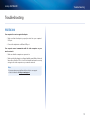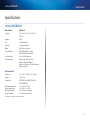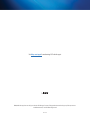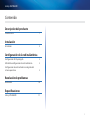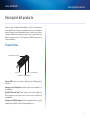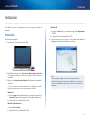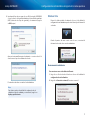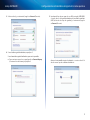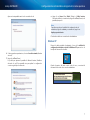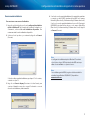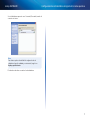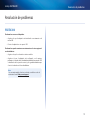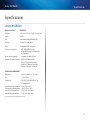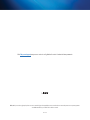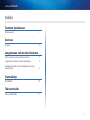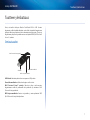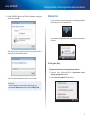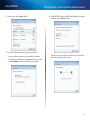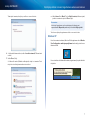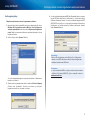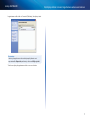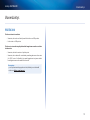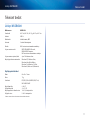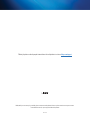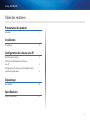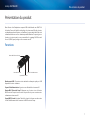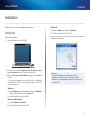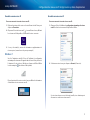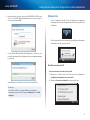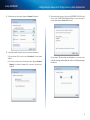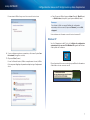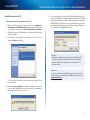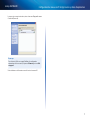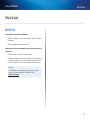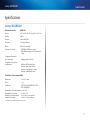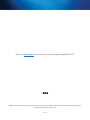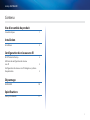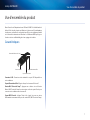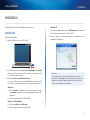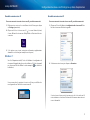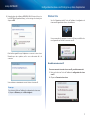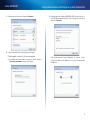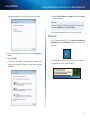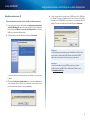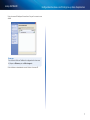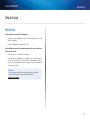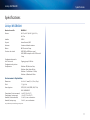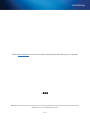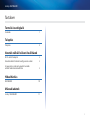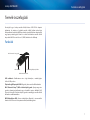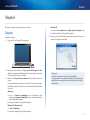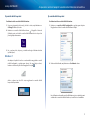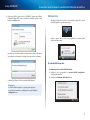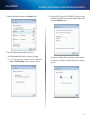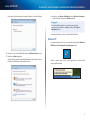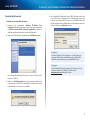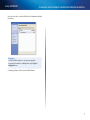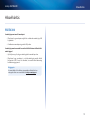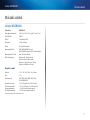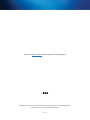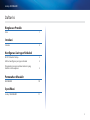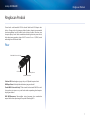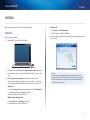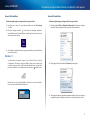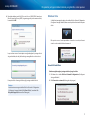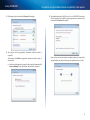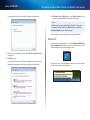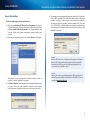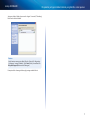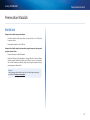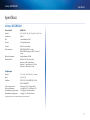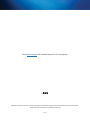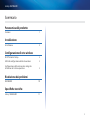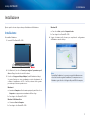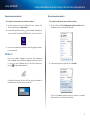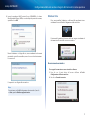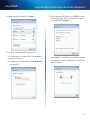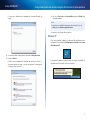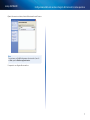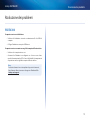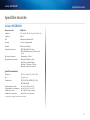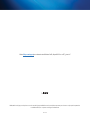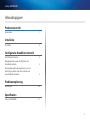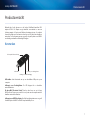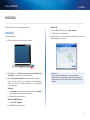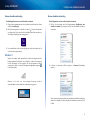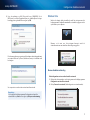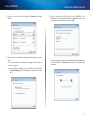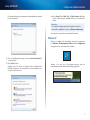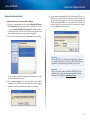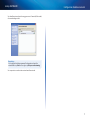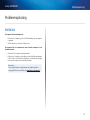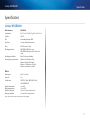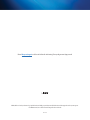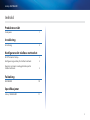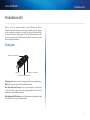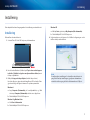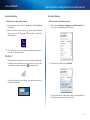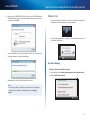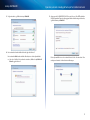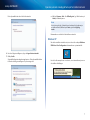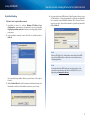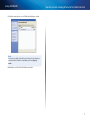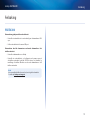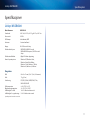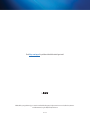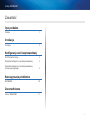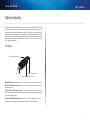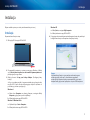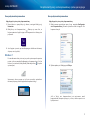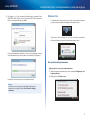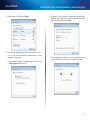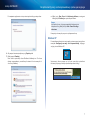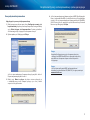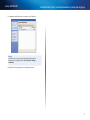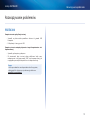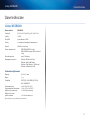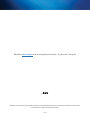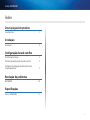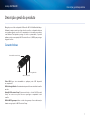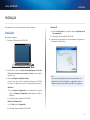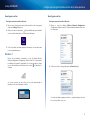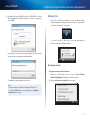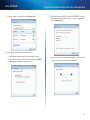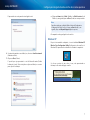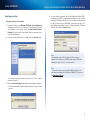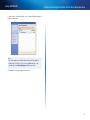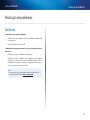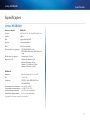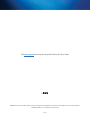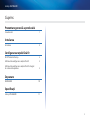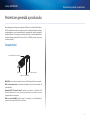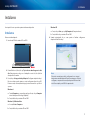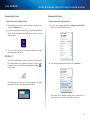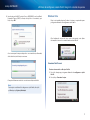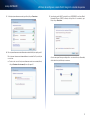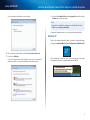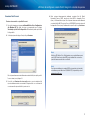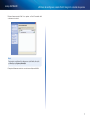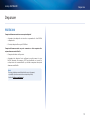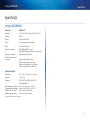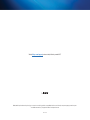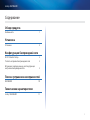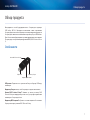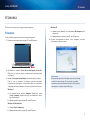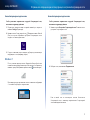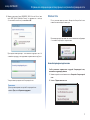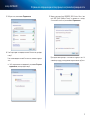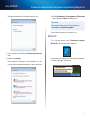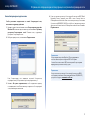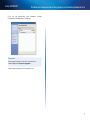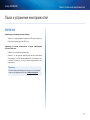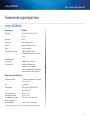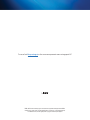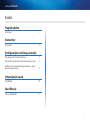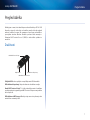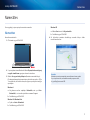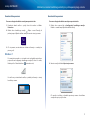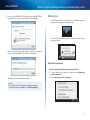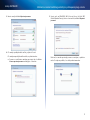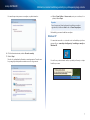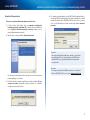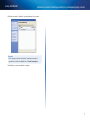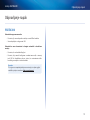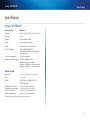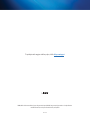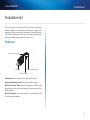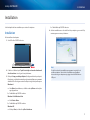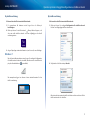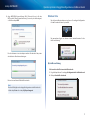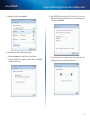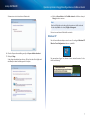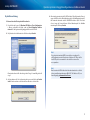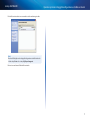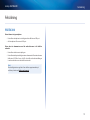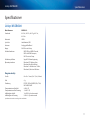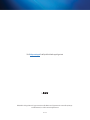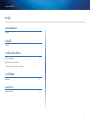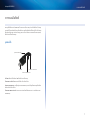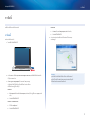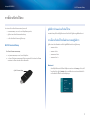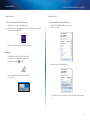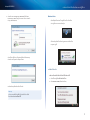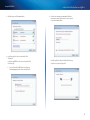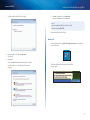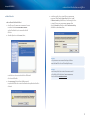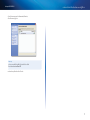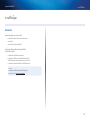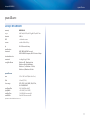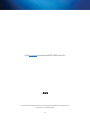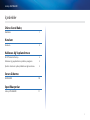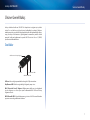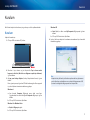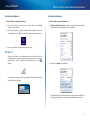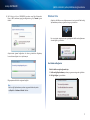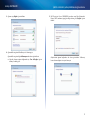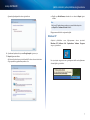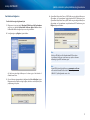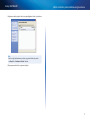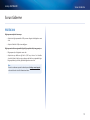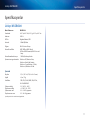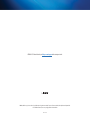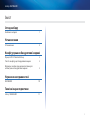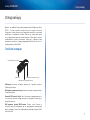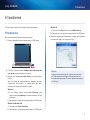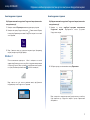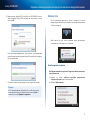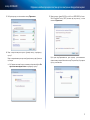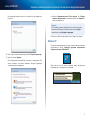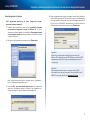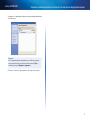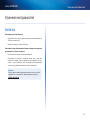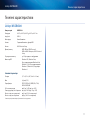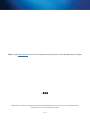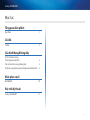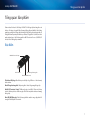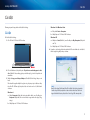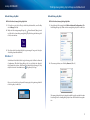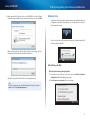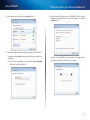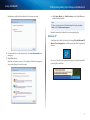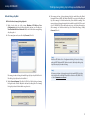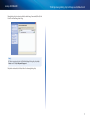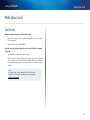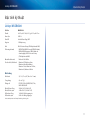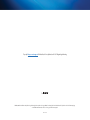La page est en cours de chargement...
La page est en cours de chargement...
La page est en cours de chargement...
La page est en cours de chargement...
La page est en cours de chargement...
La page est en cours de chargement...
La page est en cours de chargement...
La page est en cours de chargement...
La page est en cours de chargement...
La page est en cours de chargement...
La page est en cours de chargement...
La page est en cours de chargement...
La page est en cours de chargement...
La page est en cours de chargement...
La page est en cours de chargement...
La page est en cours de chargement...
La page est en cours de chargement...
La page est en cours de chargement...
La page est en cours de chargement...
La page est en cours de chargement...
La page est en cours de chargement...
La page est en cours de chargement...
La page est en cours de chargement...
La page est en cours de chargement...
La page est en cours de chargement...
La page est en cours de chargement...
La page est en cours de chargement...
La page est en cours de chargement...
La page est en cours de chargement...
La page est en cours de chargement...
La page est en cours de chargement...
La page est en cours de chargement...
La page est en cours de chargement...
La page est en cours de chargement...
La page est en cours de chargement...
La page est en cours de chargement...
La page est en cours de chargement...
La page est en cours de chargement...
La page est en cours de chargement...
La page est en cours de chargement...
La page est en cours de chargement...
La page est en cours de chargement...
La page est en cours de chargement...
La page est en cours de chargement...
La page est en cours de chargement...
La page est en cours de chargement...
La page est en cours de chargement...
La page est en cours de chargement...
La page est en cours de chargement...
La page est en cours de chargement...
La page est en cours de chargement...
La page est en cours de chargement...
La page est en cours de chargement...
La page est en cours de chargement...
La page est en cours de chargement...
La page est en cours de chargement...
La page est en cours de chargement...
La page est en cours de chargement...
La page est en cours de chargement...
La page est en cours de chargement...
La page est en cours de chargement...
La page est en cours de chargement...
La page est en cours de chargement...
La page est en cours de chargement...
La page est en cours de chargement...
La page est en cours de chargement...
La page est en cours de chargement...
La page est en cours de chargement...
La page est en cours de chargement...
La page est en cours de chargement...
La page est en cours de chargement...
La page est en cours de chargement...
La page est en cours de chargement...
La page est en cours de chargement...
La page est en cours de chargement...
La page est en cours de chargement...
La page est en cours de chargement...
La page est en cours de chargement...
La page est en cours de chargement...
La page est en cours de chargement...
La page est en cours de chargement...
La page est en cours de chargement...
La page est en cours de chargement...
La page est en cours de chargement...
La page est en cours de chargement...
La page est en cours de chargement...
La page est en cours de chargement...
La page est en cours de chargement...
La page est en cours de chargement...
La page est en cours de chargement...
La page est en cours de chargement...
La page est en cours de chargement...
La page est en cours de chargement...
La page est en cours de chargement...
La page est en cours de chargement...
La page est en cours de chargement...
La page est en cours de chargement...
La page est en cours de chargement...
La page est en cours de chargement...
La page est en cours de chargement...
La page est en cours de chargement...
La page est en cours de chargement...
La page est en cours de chargement...
La page est en cours de chargement...
La page est en cours de chargement...
La page est en cours de chargement...
La page est en cours de chargement...
La page est en cours de chargement...
La page est en cours de chargement...
La page est en cours de chargement...
La page est en cours de chargement...
La page est en cours de chargement...
La page est en cours de chargement...
La page est en cours de chargement...
La page est en cours de chargement...
La page est en cours de chargement...
La page est en cours de chargement...
La page est en cours de chargement...
La page est en cours de chargement...
La page est en cours de chargement...
La page est en cours de chargement...
La page est en cours de chargement...
La page est en cours de chargement...
La page est en cours de chargement...
La page est en cours de chargement...
La page est en cours de chargement...

a
Guide de
l’utilisateur
WUSB6300 Adaptateur compact USB double bande sans fil AC1200

i
Linksys WUSB6300
i
Table des matières
Présentation du produit
Fonctions 1
Installation
Installation 2
Conguration du réseau sans l
Wi-Fi Protected Setup 3
Utilitaire de conguration du réseau
sans l 3
Conguration du réseau sans l intégré à votre
système d’exploitation 3
Dépannage
WUSB6300 10
Spécications
Linksys WUSB6300 11

1
Présentation du produit
Linksys WUSB6300
Merci d’avoir choisi l’adaptateur compact USB double bande sans fil AC1200
de Linksys. Parce qu'il utilise la technologie de réseau sans fil la plus récente,
cet adaptateur permet d'ajouter ou d'améliorer la connectivité sans fil de votre
ordinateur de bureau ou votre ordinateur portable Windows. Pour protéger vos
données et votre vie privée, vous pouvez utiliser le cryptage Wi-Fi Protected
Access2 (WPA2) pour protéger votre connexion sans fil.
Fonctions
Bouton Wi-Fi Protected Setup
BranchementUSB
Voyant WPS/Sécurité
Voyant d’état/alimentation
Branchement USB: Connectez cette extrémité sur n’importe quel portUSB
disponible de votre ordinateur.
Voyant d’état/alimentation: clignote en cas d’activité du réseau sans fil.
Bouton Wi-Fi Protected Setup™: Appuyez sur ce bouton et sur le bouton
Wi-Fi Protected Setup de votre routeur ou point d’accès pour connecter votre
ordinateur au réseau sans fil.
Voyant WPS/Sécurité : Indique l’état de la sécurité et donne une rétroaction
lors de l’établissement de la connexion du Wi-Fi Protected Setup.
Présentation du produit

2
Installation
Linksys WUSB6300
Ce chapitre décrit la procédure d'installation de l'adaptateur.
Installation
Pour installer l'adaptateur:
1. Insérez le CD dans le lecteur CD ou DVD.
2. Pour Windows 8, cliquez sur Appuyez ici pour sélectionner ce qui se
passe sur ce disque dans le coin supérieur droit de l’écran.
3. Cliquez sur Set up your Linksys Adapter (Configurer votre adaptateur
Linksys).
Si cette option n'apparaît pas, accédez au logiciel de configuration
directement sur le CD. Pour ce faire, procédez comme suit selon votre
système d'exploitation:
Windows8
a. Tappez Ordinateur sur l’écran principal, puis cliquez sur Ordinateur
lorsque l’option s’affiche dans la liste d’Applications.
b. Double-cliquez sur le lecteur CD ou DVD.
Windows 7 et Windows Vista
a. Accédez à Démarrer > Ordinateur.
b. Double-cliquez sur le lecteur CD ou DVD.
WindowsXP
a. Cliquez sur Démarrer, puis cliquez sur Ordinateur.
b. Double-cliquez sur le lecteur CD ou DVD.
4. Suivez les instructions à l'écran pour terminer la configuration de
l'adaptateur sans fil Linksys.
Remarque
Pour installer l'adaptateur, il vous suffit de procéder à la
configuration une seule fois. Une fois cette étape terminée,
l'ordinateur reconnaît l'adaptateur à chaque fois qu'il est branché
sur son portUSB.
Installation

3
Wi-Fi Protected Setup
Linksys WUSB6300
Pour configurer les paramètres de connexion sans fil de l’adaptateur, vous
pouvez utiliser:
• Wi-Fi Protected Setup™ (si votre routeur, passerelle ou point d’accès
prend en charge ces paramètres)
• Utilitaire de configuration sans fil de votre ordinateur à un réseau
• Configuration du réseau sans fil intégrée à votre système d’exploitation
Wi-Fi Protected Setup
Comment établir une connexion à l’aide de la fonction Wi-Fi Protected
Setup:
1. Appuyez sur le bouton Wi-Fi Protected Setup de votre routeur sans fil,
passerelle ou point d’accès.
2. Dans les deux minutes, appuyez et maintenez enfoncé le bouton Wi-Fi
Protected Setup sur le côté de votre adaptateur pendant au moins trois
secondes. Le voyant clignote lors de la connexion, puis reste allumé
lorsque la connexion est terminée.
Bouton Wi-Fi Protected Setup
Utilitaire de configuration du réseau
sans fil
Si votre ordinateur est équipé d’un utilitaire de configuration du réseau sans fil,
reportez-vous à la documentation de l’utilitaire pour obtenir des instructions.
Configuration du réseau sans fil intégré à
votre système d’exploitation
Reportez-vous à la section qui vous concerne parmi celles répertoriées ci-
dessous et suivez les instructions fournies pour utiliser l’utilitaire intégré à
votre système d’exploitation.
• «Windows 8» à la page 3
• «Windows7» à la page 4
• «WindowsVista» à la page 5
• «WindowsXP» à la page 7
Windows 8
Après avoir installé la carte, déplacez le pointeur de votre souris sur le
coin inférieur droit de l’écran, puis cliquez sur Paramètres. Cliquez sur
l’icône du réseau sans fil . Le menu Réseau s’ouvre à partir de la droite
de l’écran, vous indiquant les réseaux sans fil disponibles et l’état actuel
de votre connexion.
Configuration du réseau sans fil

4
Configuration du réseau sans fil intégré à votre système d’exploitation
Linksys WUSB6300
Nouvelle connexion sans fil
Pour vous connecter à un autre réseau sans fil:
1. Déplacez le pointeur de la souris sur le coin inférieur droit de l’écran, puis
cliquez sur Paramètres.
2. Cliquez sur l’icône du réseau sans fil . Le menu Réseau s’ouvre, affichant
les réseaux sans fil disponibles et l’état actuel de votre connexion.
3. Si vous y êtes invité(e), saisissez les informations supplémentaires de
réseau requises (comme le mot de passe par exemple).
Windows7
Une fois l'adaptateur installé, l'icône de l'utilitaire de configuration
automatique de réseau sans fil apparaît dans la barre d'état système de
l'ordinateur. (Si cette icône ne s'affiche pas, cliquez sur la flèche Afficher
les icônes masquées dans la barre d'état système.)
Placez le pointeur de la souris sur cette icône pour afficher les informations
d'état relatives à votre connexion sans fil.
Nouvelle connexion sans fil
Pour vous connecter à un autre réseau sans fil:
1. Cliquez sur l'icône de l'utilitaire de configuration automatique de réseau
sans fil. La liste des réseaux sans fil disponibles s'affiche.
2. Sélectionnez votre réseau, puis cliquez sur Connect (Connecter).
Si votre réseau n’a pas recours à la sécurité sans fil, votre ordinateur peut
désormais se connecter au réseau sans fil.

5
Configuration du réseau sans fil intégré à votre système d’exploitation
Linksys WUSB6300
3. Saisissez la phrase de passe du protocole WPA/WPA2 (Wi-Fi Protected
Access) ou la cléWEP (Wired Equivalent Privacy), selon votre type de
sécurité, puis cliquez sur OK.
L'écran suivant s'affiche pendant que l'adaptateur se connecte à votre
réseau. Ne cliquez pas sur Cancel (Annuler), sauf si vous souhaitez interrompre
la connexion.
Votre ordinateur est désormais connecté à votre réseau sans fil.
Remarque
Pour obtenir de l'aide concernant l'utilitaire de conguration
automatique de réseau sans l, cliquez sur Démarrer, puis sur Aide
et support.
WindowsVista
Une fois l'adaptateur installé, l'icône de l'utilitaire de configuration
automatique de réseau sans fil apparaît dans la barre d'état système de
l'ordinateur.
Placez le pointeur de la souris sur cette icône pour afficher les informations
d'état relatives à votre connexion sans fil.
Nouvelle connexion sans fil
Pour vous connecter à un autre réseau sans fil:
1. Cliquez avec le bouton droit de la souris sur l'icône de l'utilitaire de
configuration automatique de réseau sans fil.
2. Cliquez sur Connect to a network (Connexion à un réseau).

6
Configuration du réseau sans fil intégré à votre système d’exploitation
Linksys WUSB6300
3. Sélectionnez votre réseau, puis cliquez sur Connect (Connexion).
4. Si la sécurité sans fil est activée sur votre réseau, passez à l'étape5.
Si la sécurité sans fil de votre réseau est désactivée, l'écran suivant
s'affiche.
a. Pour vous connecter à votre réseau non sécurisé, cliquez sur Connect
Anyway (Je confirme la demande de connexion), puis passez à
l'étape 6 .
5. Saisissez la phrase de passe du protocole WPA/WPA2 (Wi-Fi Protected
Access) ou la cléWEP (Wired Equivalent Privacy), selon votre type de
sécurité, puis cliquez sur Connect (Connexion).
L'écran suivant s'affiche pendant que l'adaptateur se connecte à votre
réseau. Ne cliquez pas sur Cancel (Annuler), sauf si vous souhaitez interrompre
l'installation.

7
Configuration du réseau sans fil intégré à votre système d’exploitation
Linksys WUSB6300
L'écran suivant s'affiche lorsque vous êtes connecté à votre réseau.
6. Si vous souhaitez enregistrer vos paramètres, sélectionnez l'option Save
this network (Enregistrer ce réseau).
7. Cliquez sur Close (Fermer).
L'écran Set Network Location (Définir un emplacement réseau) s'affiche.
Cet écran permet d'appliquer les paramètres adaptés au type d'emplacement
choisi.
a. Dans l'écran qui s'affiche, cliquez sur Home (Domicile), Work (Bureau)
ou Public location (Lieu public), puis cliquez sur Close (Fermer).
Remarque
Pour obtenir de l'aide concernant l'utilitaire de conguration
automatique de réseau sans l, cliquez sur Démarrer, puis sur Aide
et support.
Votre ordinateur est désormais connecté à votre réseau sans fil.
WindowsXP
Une fois l'adaptateur installé, l'icône de l'utilitaire de configuration
automatique de réseau sans fil de WindowsXP apparaît dans la barre
d'état système de l'ordinateur.
Placez le pointeur de la souris sur cette icône pour afficher les informations
d'état relatives à votre connexion sans fil.

8
Configuration du réseau sans fil intégré à votre système d’exploitation
Linksys WUSB6300
Nouvelle connexion sans fil
Pour vous connecter à un nouveau réseau sans fil:
1. Cliquez avec le bouton droit de la souris sur l'icône de configuration
automatique sans fil de WindowsXP située dans la barre d'état système
de l'ordinateur, puis cliquez sur View Available Wireless Networks
(Afficher les réseaux sans fil disponibles). Une fenêtre affiche les réseaux
sans fil disponibles.
2. Sélectionnez le réseau auquel vous souhaitez vous connecter, puis
cliquez sur Connect (Connecter).
Si la sécurité sans fil est activée sur le réseau, passez à l'étape4. Sinon,
passez à l'étape3.
3. Cliquez sur Connect Anyway (Je confirme la demande de connexion)
pour connecter l'adaptateur au réseau non sécurisé. Votre ordinateur peut
désormais se connecter au réseau sans fil.
4. Si votre réseau utilise la sécurité sans fil WEP (Wired Equivalent Privacy),
saisissez la cléWEP dans les champs Network Key (Clé réseau) et Confirm
network key (Confirmer la clé réseau). Si votre réseau utilise la sécurité sans
fil WPA/WPA2 (Wi-Fi Protected Access), saisissez la phrase de passe dans
les champs Network Key (Clé réseau) et Confirm network key (Confirmer la
clé réseau). Cliquez sur Connect (Connexion).
Remarque
L'utilitaire de configuration automatique sans fil de WindowsXP
ne prend pas en charge l'utilisation d'une phrase de passe WEP.
Saisissez la cléWEP exacte utilisée par votre routeur sans fil ou
votre point d'accès.
Remarque
Si votre réseau utilise la sécurité WPA2, assurez-vous que vous avez
installé la mise à jour pour WindowsXP (KB893357), disponible sur
www.microsoft.com.

9
Configuration du réseau sans fil intégré à votre système d’exploitation
Linksys WUSB6300
Lorsque votre connexion est active, votre réseau sans fil apparaît comme
Connected (Connecté).
Remarque
Pour obtenir de l'aide concernant l'utilitaire de conguration
automatique de réseau sans l, cliquez sur Démarrer, puis sur Aide
et support.
Votre ordinateur est désormais connecté à votre réseau sans fil.

10
Dépannage
Linksys WUSB6300
WUSB6300
Votre ordinateur ne reconnaît pas l'adaptateur.
• Vérifiez que l'adaptateur est correctement inséré dans le port USB de
l'ordinateur.
• Branchez l'adaptateur sur un autre portUSB.
L'ordinateur ne parvient pas à communiquer avec les autres ordinateurs du
réseau sans fil.
• Assurez-vous que les ordinateurs sont sous tension.
• Vérifiez que l'adaptateur et les autres ordinateurs du réseau sans fil sont
configurés avec le même nom de réseau sans fil (aussi appelé «SSID» ou
«Service Set IDentifier») et les mêmes paramètres de sécurité sans fil.
Remarque
Si ces informations ne répondent pas à vos questions, consultez
la section d'assistance disponible sur le Web, à l'adresse:
Linksys.com/support.
Dépannage

11
Spécifications
Linksys WUSB6300
Linksys WUSB6300
Référence du modèle WUSB6300
Normes 802.11a, 802.11b, 802.11g, 802.11n, 802.11ac
Interface USB 3.0
Voyants Lien/activité, WPS
Antennes 2 internes, bi-bande
Bouton Wi-Fi Protected Setup
Fonctions de sécurité WEP, WPA et WPA2 personnel,
WPA, WPA2 entreprise et Wi-Fi Protected
Setup
Conguration binaire de
la clé de sécurité Cryptage jusqu'à 128bits
Conguration du système
d'exploitation WindowsXP, Windows Vista,
Windows Vista édition 64bits,
Windows7 ou Windows7 64bits,
Windows8, Windows864bits
Conditions environnementales
Dimensions 89 x 30 x 11 mm
Poids 17 g
Certication FCC, CE, IC, RoHS, WEEE, IDA, C-Tick,
Wi-Fi A/B/G/N/AC
Température de fonctionnement de 0à40ºC
Température de stockage de–20à70ºC
Humidité en fonctionnement de 10 à 85%, non condensée
Humidité de stockage de 5à90%, non condensée
Les spécications peuvent être modiées sans préavis.
Spécifications

BELKIN, LINKSYS et de nombreux autres noms et logos de produit sont des marques commerciales du groupe de sociétés Belkin. Les marques de tiers mentionnées ici appartiennent à leurs propriétaires respectifs.
© 2013 Belkin International, Inc. et/ou ses filiales. Tous droits réservés.
Rendez-vous sur linksys.com/support pour contacter notre service de support technique primé, disponible 24h/24 et 7j/7
3425-01709A

a
Guide de
l’utilisateur
WUSB6300 Adaptateur réseau USB sans filN AC1200 double bande

i
Linksys WUSB6300
Vue d'ensemble du produit
Caractéristiques 1
Installation
Installation 2
Conguration du réseau sans l
Wi-Fi Protected Setup 3
Utilitaire de conguration de réseau
sans l 3
Conguration du réseau sans l intégré au système
d’exploitation 3
Dépannage
WUSB6300 10
Spécications
Linksys WUSB6300 11
Contenu

1
Vue d'ensemble du produit
Linksys WUSB6300
Merci d’avoir choisi l’adaptateur réseau USB sans filN AC1200 double bande de
Linksys. Doté des plus récentes spécifications de réseau sansfil, cet adaptateur
réseau assure ou améliore la connectivité sansfil de votre ordinateur portable
ou de bureau fonctionnant avec Windows. Le chiffrementWPA2 protège vos
données et votre confidentialité grâce à un cryptage très robuste.
Caractéristiques
Bouton Wi-Fi Protected Setup
ConnexionUSB
Voyant WPS/Sécurité
Voyant Alimentation/État
Connexion USB : Connectez cette extrémité à un port USB disponible sur
votre ordinateur.
Voyant Alimentation/État: Clignote lorsque le réseau sans fil est actif.
Bouton Wi-Fi Protected Setup™ : Appuyez sur ce bouton et sur le bouton
Bouton Wi-Fi Protected Setup de votre routeur ou de votre point d’accès pour
connecter votre ordinateur au réseau sans fil.
Voyant WPS/Sécurité : Indique l’état de la sécurité et assure un retour
d’informations au moment de la prise de contact WPS (Wi-Fi Protected Setup).
Vue d'ensemble du produit

2
Installation
Linksys WUSB6300
Ce chapitre décrit la procédure d'installation de l'adaptateur.
Installation
Pour installer l'adaptateur:
1. Insérez le CD dans votre lecteur CD ou DVD.
2. Sous Windows8, cliquez sur Tap to choose what happens to this disc
(cliquez pour sélectionner l’action à exécuter avec ce périphérique) dans
le coin supérieur droit de l’écran.
3. Cliquez sur Installer votre adaptateur Linksys.
Si ce lien ne s'affiche pas, accédez à l'installation directement sur le CD.
Pour ce faire, procédez comme suit selon votre système d'exploitation:
Windows8
a. Entrez Computer (ordinateur) sur l’écran principal, puis cliquez
sur Computer (ordinateur) lorsque l’option apparaît dans la liste
Applications.
b. Double-cliquez sur votre lecteur CD ou DVD.
Windows 7 et Windows Vista
a. Sélectionnez Démarrer> Ordinateur.
b. Double-cliquez sur votre lecteur CD ou DVD.
WindowsXP
a. Cliquez sur Start (démarrer), puis sur My Computer (mon ordinateur).
b. Double-cliquez sur votre lecteur CD ou DVD.
4. Suivez les directives à l'écran pour terminer la configuration de votre
adaptateur sans fil Linksys.
Remarque
Vous devrez suivre la procédure de configuration une seule fois
pour installer votre adaptateur. Une fois cette étape terminée, votre
ordinateur reconnaîtra l'adaptateur chaque fois que ce dernier se
connecte au port USB de votre ordinateur.
Installation

3
Wi-Fi Protected Setup
Linksys WUSB6300
Pour configurer les paramètres de connexion sans fil de votre adaptateur, vous
pouvez utiliser:
• Wi-Fi Protected Setup™ (si votre routeur, passerelle ou point d’accès
prend en charge cette fonction)
• L’utilitaire de configuration du réseau sans fil de votre ordinateur
• La configuration du réseau sans fil intégré à votre système d’exploitation
Wi-Fi Protected Setup
Connexion à l’aide de la fonction WPS (Wi-Fi Protected Setup,
Configuration protégée par Wi-Fi)
1. Appuyez sur le bouton Wi-Fi Protected Setup de votre ordinateur,
passerelle ou point d’accès sans fil.
2. Dans les deux minutes, appuyez sur le bouton WPS, situé sur le côté de
votre adaptateur, pendant au moins troissecondes. Le voyant clignote
au moment de la connexion, puis reste allumé constamment lorsque la
connexion est établie.
Bouton Wi-Fi Protected Setup
Utilitaire de configuration de réseau
sans fil
Si un utilitaire de configuration sans fil est installé sur votre ordinateur, reportez-
vous à la documentation de l’utilitaire pour les instructions.
Configuration du réseau sans fil intégré
au système d’exploitation
Suivez les instructions dans la section correspondante ci-dessous pour utiliser
l’utilitaire intégrer à votre système d’exploitation:
• « Windows 8 » à la page 3
• « Windows7 » à la page 4
• « WindowsVista » à la page 5
• « WindowsXP » à la page 7
Windows 8
Une fois l’adaptateur installé, déplacez le pointeur de la souris vers le coin
inférieur droit de l’écran, puis cliquez sur Settings (paramètres). Cliquez
sur l’icône de réseau sans fil . Le menu Network (réseau) s’ouvre à
droite de l’écran, affichant les réseaux sans fil disponibles et l’état actuel
de votre connexion.
Configuration du réseau sans fil

4
Configuration du réseau sans fil intégré au système d’exploitation
Linksys WUSB6300
Nouvelle connexion sansfil
Pour vous connecter à un autre réseau sansfil, procédez comme suit:
1. Déplacez votre souris vers le coin inférieur droit de l’écran, puis cliquez
sur Settings (paramètres).
2. Cliquez sur l’icône de réseau sans fil . Le menu Network (réseau)
s’ouvre, affichant les réseaux sans fil disponibles et l’état actuel de votre
connexion.
3. Si le système vous y invite, entrez toute information supplémentaire
demandée sur le réseau (par exemple le mot de passe).
Windows7
Une fois l'adaptateur installé, l'icône de l'utilitaire de configuration de
réseau sans fil apparaît dans la zone de notification. (Si l'icône n'apparaît
pas, cliquez sur la flèche Afficher les icônes masquées dans la zone de
notification.)
Vous pouvez placer le pointeur de souris sur l'icône pour afficher des
renseignements sur l'état de la connexion sansfil.
Nouvelle connexion sansfil
Pour vous connecter à un autre réseau sansfil, procédez comme suit:
1. Cliquez sur l'icône de l'utilitaire de configuration de réseau sans fil. Une
liste des réseaux sans fil détectés apparaît.
2. Sélectionnez votre réseau, puis cliquez sur Connexion.
Si votre réseau n’est pas protégé par un protocole de sécurité sans fil,
votre ordinateur se connecte au réseau sans fil et aucune autre action ne
vous est demandée.
La page est en cours de chargement...
La page est en cours de chargement...
La page est en cours de chargement...
La page est en cours de chargement...
La page est en cours de chargement...
La page est en cours de chargement...
La page est en cours de chargement...
La page est en cours de chargement...
La page est en cours de chargement...
La page est en cours de chargement...
La page est en cours de chargement...
La page est en cours de chargement...
La page est en cours de chargement...
La page est en cours de chargement...
La page est en cours de chargement...
La page est en cours de chargement...
La page est en cours de chargement...
La page est en cours de chargement...
La page est en cours de chargement...
La page est en cours de chargement...
La page est en cours de chargement...
La page est en cours de chargement...
La page est en cours de chargement...
La page est en cours de chargement...
La page est en cours de chargement...
La page est en cours de chargement...
La page est en cours de chargement...
La page est en cours de chargement...
La page est en cours de chargement...
La page est en cours de chargement...
La page est en cours de chargement...
La page est en cours de chargement...
La page est en cours de chargement...
La page est en cours de chargement...
La page est en cours de chargement...
La page est en cours de chargement...
La page est en cours de chargement...
La page est en cours de chargement...
La page est en cours de chargement...
La page est en cours de chargement...
La page est en cours de chargement...
La page est en cours de chargement...
La page est en cours de chargement...
La page est en cours de chargement...
La page est en cours de chargement...
La page est en cours de chargement...
La page est en cours de chargement...
La page est en cours de chargement...
La page est en cours de chargement...
La page est en cours de chargement...
La page est en cours de chargement...
La page est en cours de chargement...
La page est en cours de chargement...
La page est en cours de chargement...
La page est en cours de chargement...
La page est en cours de chargement...
La page est en cours de chargement...
La page est en cours de chargement...
La page est en cours de chargement...
La page est en cours de chargement...
La page est en cours de chargement...
La page est en cours de chargement...
La page est en cours de chargement...
La page est en cours de chargement...
La page est en cours de chargement...
La page est en cours de chargement...
La page est en cours de chargement...
La page est en cours de chargement...
La page est en cours de chargement...
La page est en cours de chargement...
La page est en cours de chargement...
La page est en cours de chargement...
La page est en cours de chargement...
La page est en cours de chargement...
La page est en cours de chargement...
La page est en cours de chargement...
La page est en cours de chargement...
La page est en cours de chargement...
La page est en cours de chargement...
La page est en cours de chargement...
La page est en cours de chargement...
La page est en cours de chargement...
La page est en cours de chargement...
La page est en cours de chargement...
La page est en cours de chargement...
La page est en cours de chargement...
La page est en cours de chargement...
La page est en cours de chargement...
La page est en cours de chargement...
La page est en cours de chargement...
La page est en cours de chargement...
La page est en cours de chargement...
La page est en cours de chargement...
La page est en cours de chargement...
La page est en cours de chargement...
La page est en cours de chargement...
La page est en cours de chargement...
La page est en cours de chargement...
La page est en cours de chargement...
La page est en cours de chargement...
La page est en cours de chargement...
La page est en cours de chargement...
La page est en cours de chargement...
La page est en cours de chargement...
La page est en cours de chargement...
La page est en cours de chargement...
La page est en cours de chargement...
La page est en cours de chargement...
La page est en cours de chargement...
La page est en cours de chargement...
La page est en cours de chargement...
La page est en cours de chargement...
La page est en cours de chargement...
La page est en cours de chargement...
La page est en cours de chargement...
La page est en cours de chargement...
La page est en cours de chargement...
La page est en cours de chargement...
La page est en cours de chargement...
La page est en cours de chargement...
La page est en cours de chargement...
La page est en cours de chargement...
La page est en cours de chargement...
La page est en cours de chargement...
La page est en cours de chargement...
La page est en cours de chargement...
La page est en cours de chargement...
La page est en cours de chargement...
La page est en cours de chargement...
La page est en cours de chargement...
La page est en cours de chargement...
La page est en cours de chargement...
La page est en cours de chargement...
La page est en cours de chargement...
La page est en cours de chargement...
La page est en cours de chargement...
La page est en cours de chargement...
La page est en cours de chargement...
La page est en cours de chargement...
La page est en cours de chargement...
La page est en cours de chargement...
La page est en cours de chargement...
La page est en cours de chargement...
La page est en cours de chargement...
La page est en cours de chargement...
La page est en cours de chargement...
La page est en cours de chargement...
La page est en cours de chargement...
La page est en cours de chargement...
La page est en cours de chargement...
La page est en cours de chargement...
La page est en cours de chargement...
La page est en cours de chargement...
La page est en cours de chargement...
La page est en cours de chargement...
La page est en cours de chargement...
La page est en cours de chargement...
La page est en cours de chargement...
La page est en cours de chargement...
La page est en cours de chargement...
La page est en cours de chargement...
La page est en cours de chargement...
La page est en cours de chargement...
La page est en cours de chargement...
La page est en cours de chargement...
La page est en cours de chargement...
La page est en cours de chargement...
La page est en cours de chargement...
La page est en cours de chargement...
La page est en cours de chargement...
La page est en cours de chargement...
La page est en cours de chargement...
La page est en cours de chargement...
La page est en cours de chargement...
La page est en cours de chargement...
La page est en cours de chargement...
La page est en cours de chargement...
La page est en cours de chargement...
La page est en cours de chargement...
La page est en cours de chargement...
La page est en cours de chargement...
La page est en cours de chargement...
La page est en cours de chargement...
La page est en cours de chargement...
La page est en cours de chargement...
La page est en cours de chargement...
La page est en cours de chargement...
La page est en cours de chargement...
La page est en cours de chargement...
La page est en cours de chargement...
La page est en cours de chargement...
La page est en cours de chargement...
La page est en cours de chargement...
La page est en cours de chargement...
La page est en cours de chargement...
La page est en cours de chargement...
La page est en cours de chargement...
La page est en cours de chargement...
La page est en cours de chargement...
La page est en cours de chargement...
La page est en cours de chargement...
La page est en cours de chargement...
La page est en cours de chargement...
La page est en cours de chargement...
La page est en cours de chargement...
La page est en cours de chargement...
La page est en cours de chargement...
La page est en cours de chargement...
La page est en cours de chargement...
La page est en cours de chargement...
La page est en cours de chargement...
La page est en cours de chargement...
La page est en cours de chargement...
La page est en cours de chargement...
La page est en cours de chargement...
La page est en cours de chargement...
La page est en cours de chargement...
La page est en cours de chargement...
-
 1
1
-
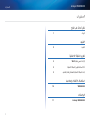 2
2
-
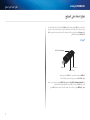 3
3
-
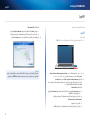 4
4
-
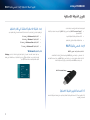 5
5
-
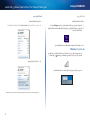 6
6
-
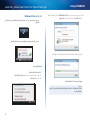 7
7
-
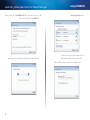 8
8
-
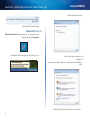 9
9
-
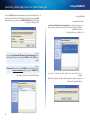 10
10
-
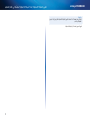 11
11
-
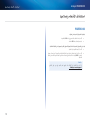 12
12
-
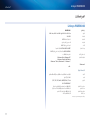 13
13
-
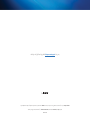 14
14
-
 15
15
-
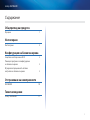 16
16
-
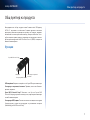 17
17
-
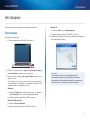 18
18
-
 19
19
-
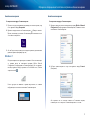 20
20
-
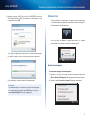 21
21
-
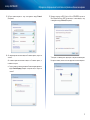 22
22
-
 23
23
-
 24
24
-
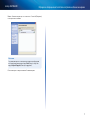 25
25
-
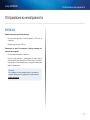 26
26
-
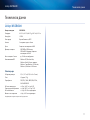 27
27
-
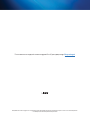 28
28
-
 29
29
-
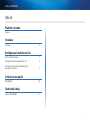 30
30
-
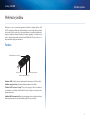 31
31
-
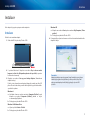 32
32
-
 33
33
-
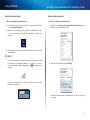 34
34
-
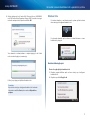 35
35
-
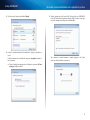 36
36
-
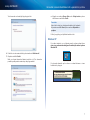 37
37
-
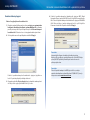 38
38
-
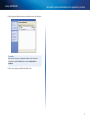 39
39
-
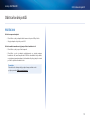 40
40
-
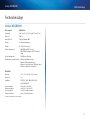 41
41
-
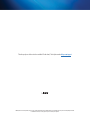 42
42
-
 43
43
-
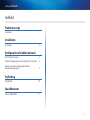 44
44
-
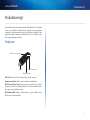 45
45
-
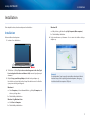 46
46
-
 47
47
-
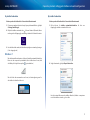 48
48
-
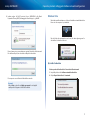 49
49
-
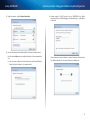 50
50
-
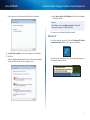 51
51
-
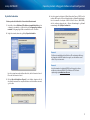 52
52
-
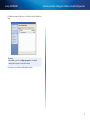 53
53
-
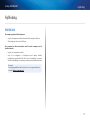 54
54
-
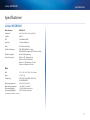 55
55
-
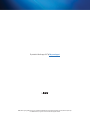 56
56
-
 57
57
-
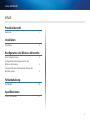 58
58
-
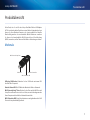 59
59
-
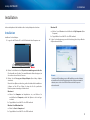 60
60
-
 61
61
-
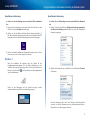 62
62
-
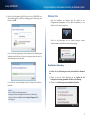 63
63
-
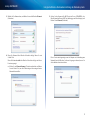 64
64
-
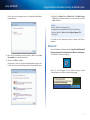 65
65
-
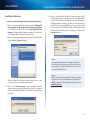 66
66
-
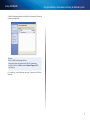 67
67
-
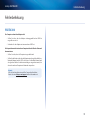 68
68
-
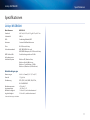 69
69
-
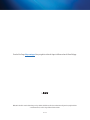 70
70
-
 71
71
-
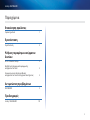 72
72
-
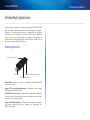 73
73
-
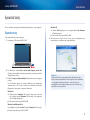 74
74
-
 75
75
-
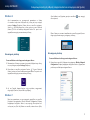 76
76
-
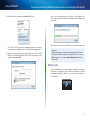 77
77
-
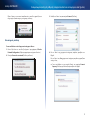 78
78
-
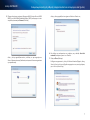 79
79
-
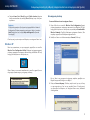 80
80
-
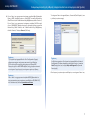 81
81
-
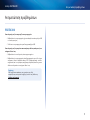 82
82
-
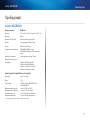 83
83
-
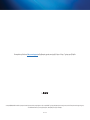 84
84
-
 85
85
-
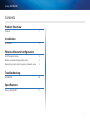 86
86
-
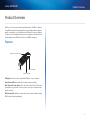 87
87
-
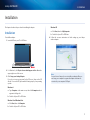 88
88
-
 89
89
-
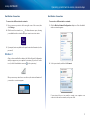 90
90
-
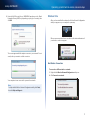 91
91
-
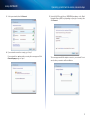 92
92
-
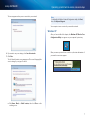 93
93
-
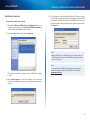 94
94
-
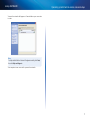 95
95
-
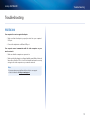 96
96
-
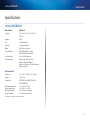 97
97
-
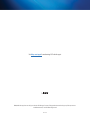 98
98
-
 99
99
-
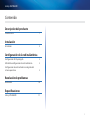 100
100
-
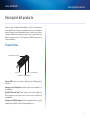 101
101
-
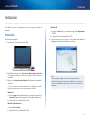 102
102
-
 103
103
-
 104
104
-
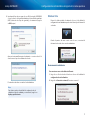 105
105
-
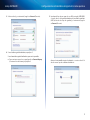 106
106
-
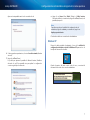 107
107
-
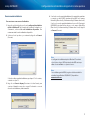 108
108
-
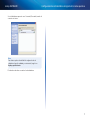 109
109
-
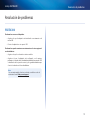 110
110
-
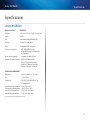 111
111
-
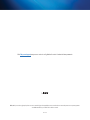 112
112
-
 113
113
-
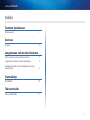 114
114
-
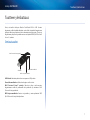 115
115
-
 116
116
-
 117
117
-
 118
118
-
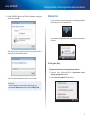 119
119
-
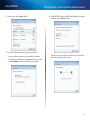 120
120
-
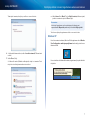 121
121
-
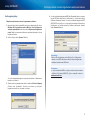 122
122
-
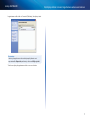 123
123
-
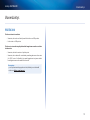 124
124
-
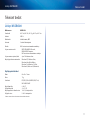 125
125
-
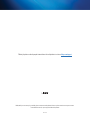 126
126
-
 127
127
-
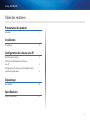 128
128
-
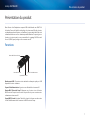 129
129
-
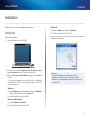 130
130
-
 131
131
-
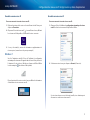 132
132
-
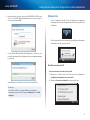 133
133
-
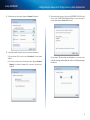 134
134
-
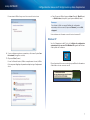 135
135
-
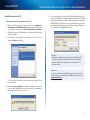 136
136
-
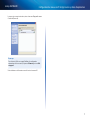 137
137
-
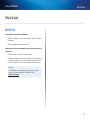 138
138
-
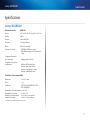 139
139
-
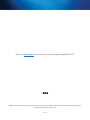 140
140
-
 141
141
-
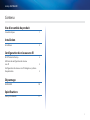 142
142
-
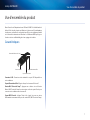 143
143
-
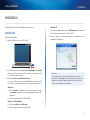 144
144
-
 145
145
-
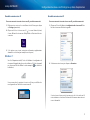 146
146
-
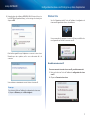 147
147
-
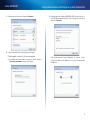 148
148
-
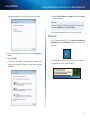 149
149
-
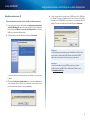 150
150
-
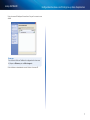 151
151
-
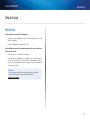 152
152
-
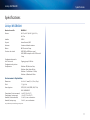 153
153
-
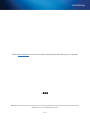 154
154
-
 155
155
-
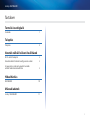 156
156
-
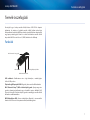 157
157
-
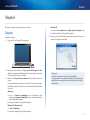 158
158
-
 159
159
-
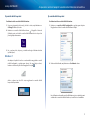 160
160
-
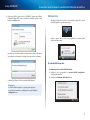 161
161
-
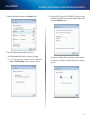 162
162
-
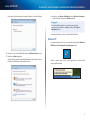 163
163
-
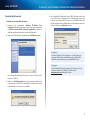 164
164
-
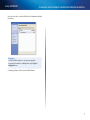 165
165
-
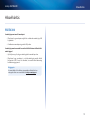 166
166
-
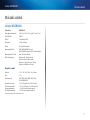 167
167
-
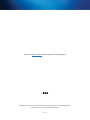 168
168
-
 169
169
-
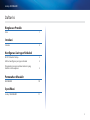 170
170
-
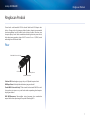 171
171
-
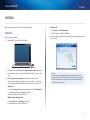 172
172
-
 173
173
-
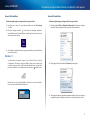 174
174
-
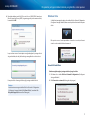 175
175
-
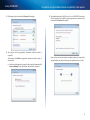 176
176
-
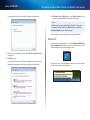 177
177
-
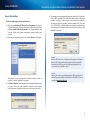 178
178
-
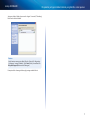 179
179
-
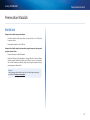 180
180
-
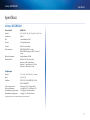 181
181
-
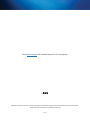 182
182
-
 183
183
-
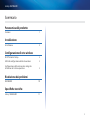 184
184
-
 185
185
-
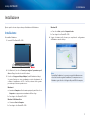 186
186
-
 187
187
-
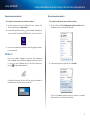 188
188
-
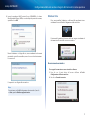 189
189
-
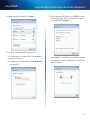 190
190
-
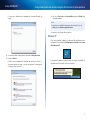 191
191
-
 192
192
-
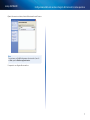 193
193
-
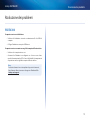 194
194
-
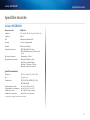 195
195
-
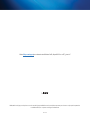 196
196
-
 197
197
-
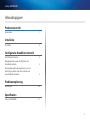 198
198
-
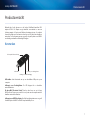 199
199
-
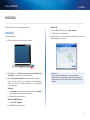 200
200
-
 201
201
-
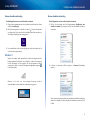 202
202
-
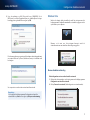 203
203
-
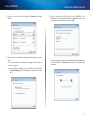 204
204
-
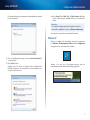 205
205
-
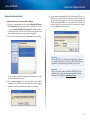 206
206
-
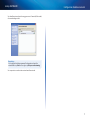 207
207
-
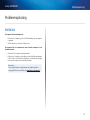 208
208
-
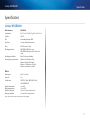 209
209
-
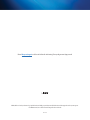 210
210
-
 211
211
-
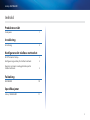 212
212
-
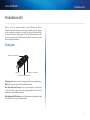 213
213
-
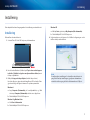 214
214
-
 215
215
-
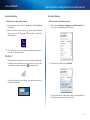 216
216
-
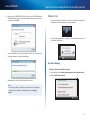 217
217
-
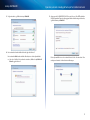 218
218
-
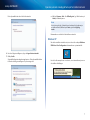 219
219
-
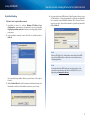 220
220
-
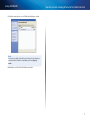 221
221
-
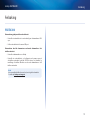 222
222
-
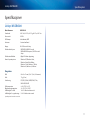 223
223
-
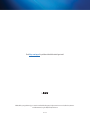 224
224
-
 225
225
-
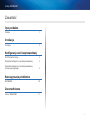 226
226
-
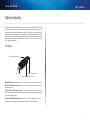 227
227
-
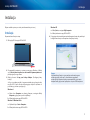 228
228
-
 229
229
-
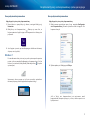 230
230
-
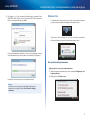 231
231
-
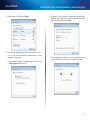 232
232
-
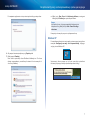 233
233
-
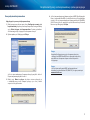 234
234
-
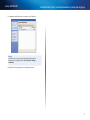 235
235
-
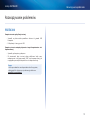 236
236
-
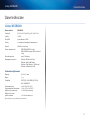 237
237
-
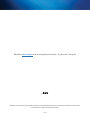 238
238
-
 239
239
-
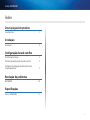 240
240
-
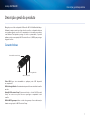 241
241
-
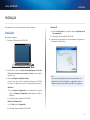 242
242
-
 243
243
-
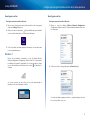 244
244
-
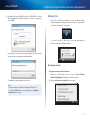 245
245
-
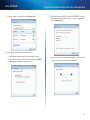 246
246
-
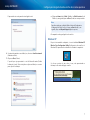 247
247
-
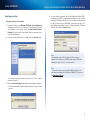 248
248
-
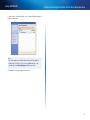 249
249
-
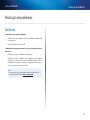 250
250
-
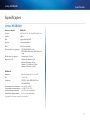 251
251
-
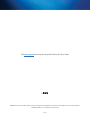 252
252
-
 253
253
-
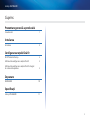 254
254
-
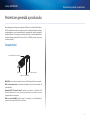 255
255
-
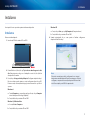 256
256
-
 257
257
-
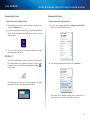 258
258
-
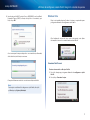 259
259
-
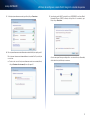 260
260
-
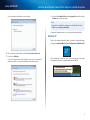 261
261
-
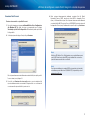 262
262
-
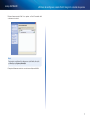 263
263
-
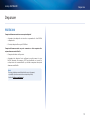 264
264
-
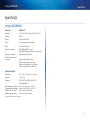 265
265
-
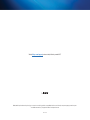 266
266
-
 267
267
-
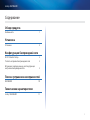 268
268
-
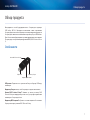 269
269
-
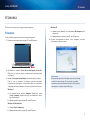 270
270
-
 271
271
-
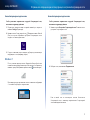 272
272
-
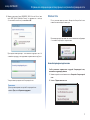 273
273
-
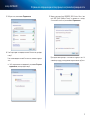 274
274
-
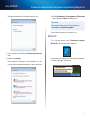 275
275
-
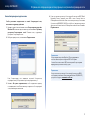 276
276
-
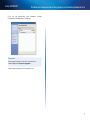 277
277
-
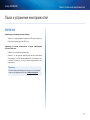 278
278
-
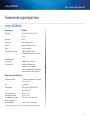 279
279
-
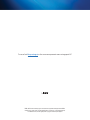 280
280
-
 281
281
-
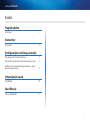 282
282
-
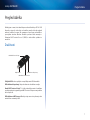 283
283
-
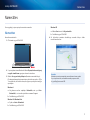 284
284
-
 285
285
-
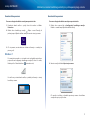 286
286
-
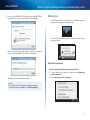 287
287
-
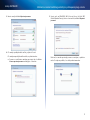 288
288
-
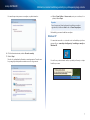 289
289
-
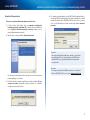 290
290
-
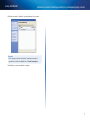 291
291
-
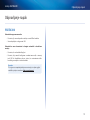 292
292
-
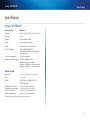 293
293
-
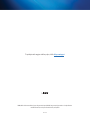 294
294
-
 295
295
-
 296
296
-
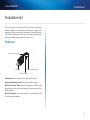 297
297
-
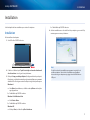 298
298
-
 299
299
-
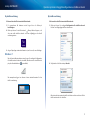 300
300
-
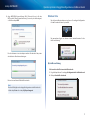 301
301
-
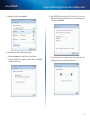 302
302
-
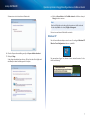 303
303
-
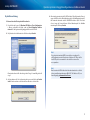 304
304
-
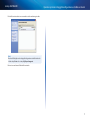 305
305
-
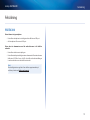 306
306
-
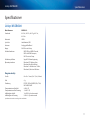 307
307
-
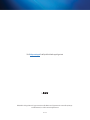 308
308
-
 309
309
-
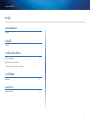 310
310
-
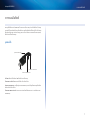 311
311
-
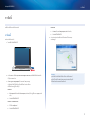 312
312
-
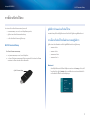 313
313
-
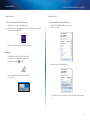 314
314
-
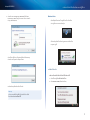 315
315
-
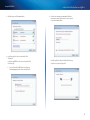 316
316
-
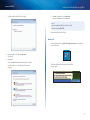 317
317
-
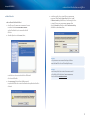 318
318
-
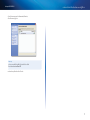 319
319
-
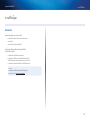 320
320
-
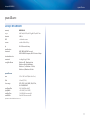 321
321
-
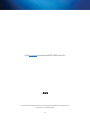 322
322
-
 323
323
-
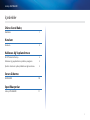 324
324
-
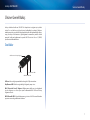 325
325
-
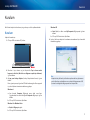 326
326
-
 327
327
-
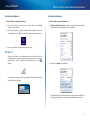 328
328
-
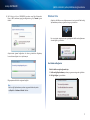 329
329
-
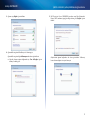 330
330
-
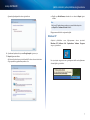 331
331
-
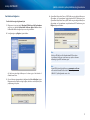 332
332
-
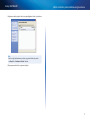 333
333
-
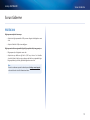 334
334
-
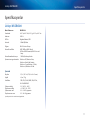 335
335
-
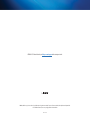 336
336
-
 337
337
-
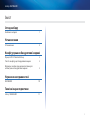 338
338
-
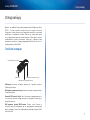 339
339
-
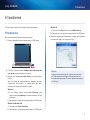 340
340
-
 341
341
-
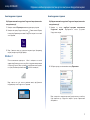 342
342
-
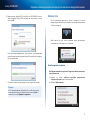 343
343
-
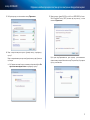 344
344
-
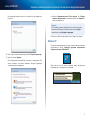 345
345
-
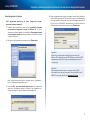 346
346
-
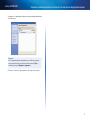 347
347
-
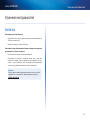 348
348
-
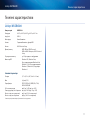 349
349
-
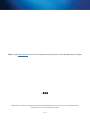 350
350
-
 351
351
-
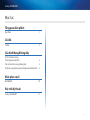 352
352
-
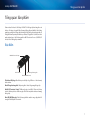 353
353
-
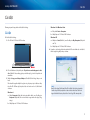 354
354
-
 355
355
-
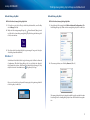 356
356
-
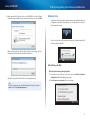 357
357
-
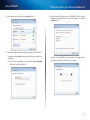 358
358
-
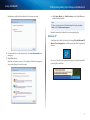 359
359
-
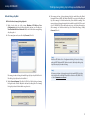 360
360
-
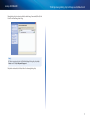 361
361
-
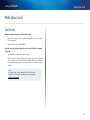 362
362
-
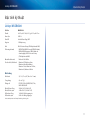 363
363
-
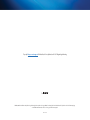 364
364
dans d''autres langues
- italiano: Linksys WUSB6300 Guida utente
- English: Linksys WUSB6300 User guide
- español: Linksys WUSB6300 Guía del usuario
- Deutsch: Linksys WUSB6300 Benutzerhandbuch
- русский: Linksys WUSB6300 Руководство пользователя
- Nederlands: Linksys WUSB6300 Gebruikershandleiding
- português: Linksys WUSB6300 Guia de usuario
- dansk: Linksys WUSB6300 Brugervejledning
- polski: Linksys WUSB6300 instrukcja
- čeština: Linksys WUSB6300 Uživatelská příručka
- svenska: Linksys WUSB6300 Användarguide
- Türkçe: Linksys WUSB6300 Kullanici rehberi
- suomi: Linksys WUSB6300 Käyttöohjeet
- română: Linksys WUSB6300 Manualul utilizatorului
Documents connexes
Autres documents
-
Sony KLV-32R302G Guide de démarrage rapide
-
D-Link AC1200 Guide d'installation
-
Belkin F5L001 Guide d'installation
-
Canon PIXMA E304 Guide de démarrage rapide
-
Philips PTA128/00 Manuel utilisateur
-
Canon MF5980dw Manuel utilisateur
-
Tenda U9 Guide d'installation
-
Cisco Systems Linksys-X2000 Manuel utilisateur
-
Casio YW-40 Manuel utilisateur
-
Canon i-SENSYS MF8280Cw Manuel utilisateur